在现代办公环境中,随着越来越多的人使用移动设备进行工作,WPS表格作为一款强大的办公软件,其手机应用越来越受到用户的青睐。无论是用于数据分析、财务计算,还是记录日常开支,WPS表格都能提供便捷的支持。而在处理表格数据时,用户常常需要插入照片来辅助说明或者丰富内容。在这篇文章中,我们将详细介绍如何在WPS表格手机版中上传照片,帮助大家更好地利用这个工具。
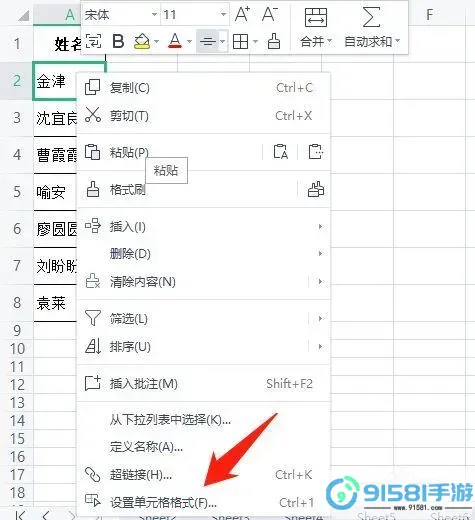
首先,确保你已在手机上成功下载并安装了WPS手机应用。打开应用后,登录你的账号,这样你可以方便地进行文件的保存和分享。
接下来,我们进入具体的步骤。首先,创建一个新表格。在主界面上,点击“新建”按钮,然后选择“表格”,进入到一个空白的表格页面。

当你进入表格文档后,点击想要插入照片的单元格,确保该单元格处于选中状态。这是因为照片会插入到当前选中的单元格中。接下来,找到页面底部的功能栏,点击“插入”选项,然后选择“图片”。此时,系统会弹出一个选择窗口,允许你从手机相册中选择照片。
在选择窗口中,你可以浏览你手机中的照片文件夹,找到你想要插入的照片。一旦找到目标照片,轻触它,然后点击右下角的“确认”按钮。此时,照片会自动上传并适应所选单元格的大小。
上传后,你或许会发现照片的尺寸并不理想。此时,你可以通过长按照片,唤出调整大小的选项。在调节大小时,建议保持照片的清晰度和比例,以防影响整体表格的美观性。
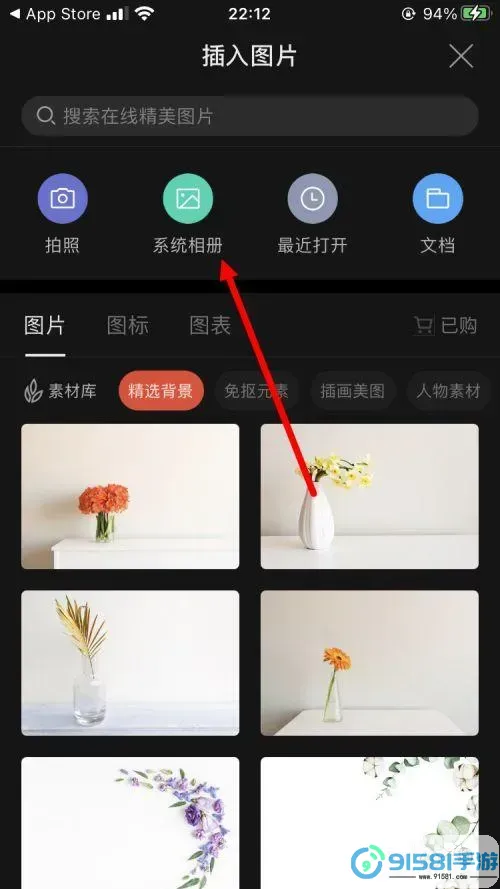
除了从相册中选择照片之外,WPS手机应用还支持直接拍摄照片上传。如果你需要实时插入一张照片,那么可以在插入图片的页面选择“拍照”选项。这时,系统会自动调动手机摄像头,你只需对准目标并拍摄即可。拍摄完成后可以即时预览,然后选择是否插入。这样的功能尤其适用于记录现场信息或重要数据。
另外,WPS手机版还提供了一些图片编辑功能,帮助用户对插入的照片进行简单处理。例如,你可以对照片进行裁剪,调整亮度与对比度等,使其更适合表格内容。这些基本的编辑工具,使得用户可以快速优化插入的照片,提高表格的整体视觉效果。
在完成照片上传后,你还可以为表格添加文本说明,以对插入的照片进行解释或补充帮助信息。选中照片下方的单元格,输入简要说明,确保使用者能够快速理解照片的目的与重要性。
最后,不要忘记保存你的工作。一旦完成所有插入或调整,点击右上角的“保存”图标,以确保所有的更改不会丢失。如果需要分享给他人,可以选择“分享”功能,通过微信、QQ或邮件等方式发送给同事或朋友。
总结来说,WPS表格手机版上传照片的过程非常简单而直观。通过以上几步,你可以轻松将所需照片插入到表格中,不论是为了展示数据还是为了记录信息,都是个不错的选择。希望这篇教程能帮助到你,在未来的工作中提高效率,简化操作。































